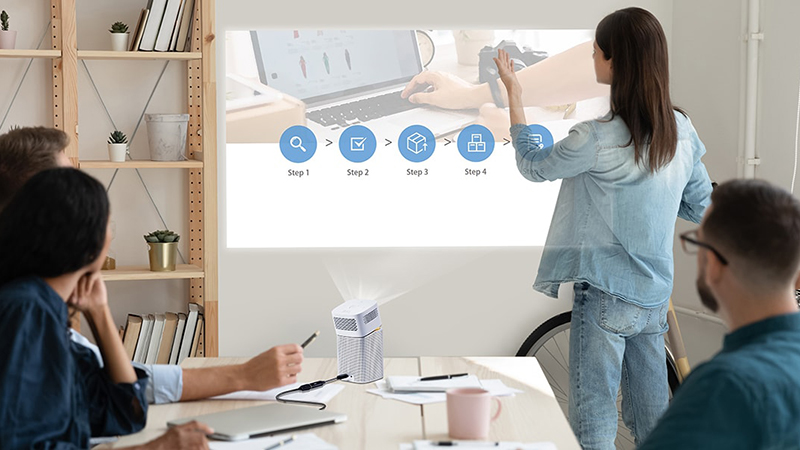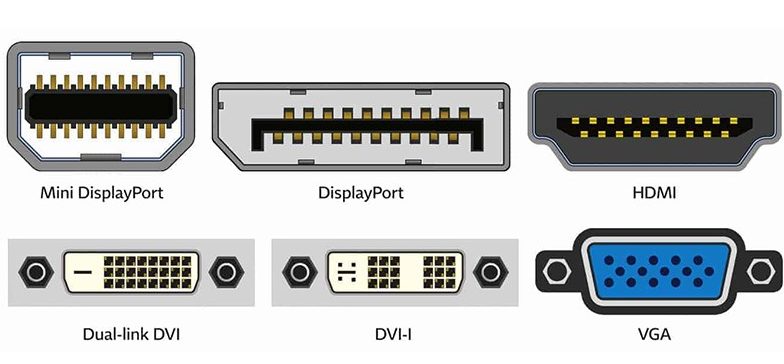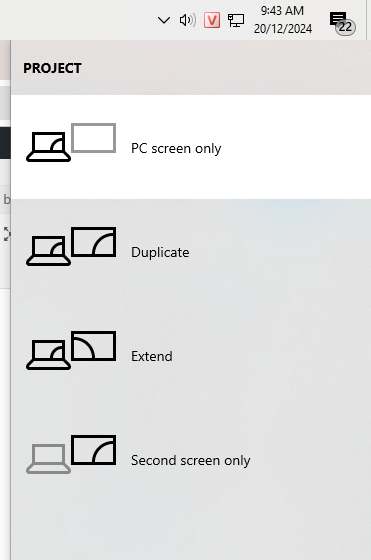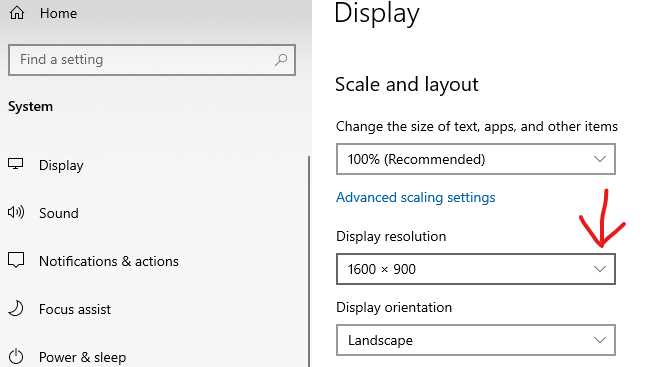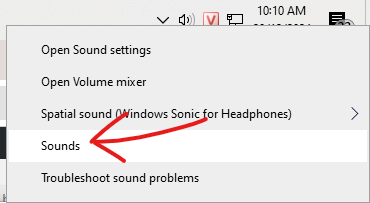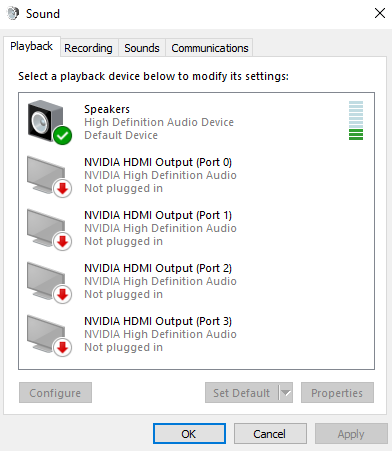422 Nguyễn Thái Sơn, P5,
Gò Vấp, Tp.HCM
-
-
moduncomputer@gmail.com
0939 80 82 80 – 0967 728 708
-
Miễn Phí Vận Chuyển
Đơn hàng trên 500k
-
×
 MÀN HÌNH Thinkpad X240
1 × 1,980,000 ₫
MÀN HÌNH Thinkpad X240
1 × 1,980,000 ₫ -
×
 Bàn phím ACER D255, 532 Trắng
1 × 320,000 ₫
Bàn phím ACER D255, 532 Trắng
1 × 320,000 ₫ -
×
 MÀN HÌNH CẢM ỨNG DELL LATITUDE 7390
1 × 3,470,000 ₫
MÀN HÌNH CẢM ỨNG DELL LATITUDE 7390
1 × 3,470,000 ₫ -
×
 Bàn phím ACER VX5-591 (Cáp nhỏ)
1 × 980,000 ₫
Bàn phím ACER VX5-591 (Cáp nhỏ)
1 × 980,000 ₫ -
×
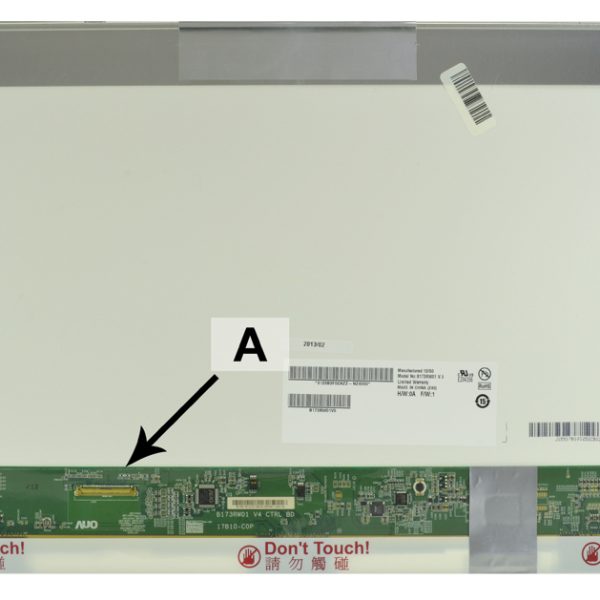 MÀN HÌNH Sony Vaio VPCEC VPCEF VPCEJ SVE17
1 × 1,820,000 ₫
MÀN HÌNH Sony Vaio VPCEC VPCEF VPCEJ SVE17
1 × 1,820,000 ₫ -
×
 Bàn phím ACER 4710 Đen
1 × 480,000 ₫
Bàn phím ACER 4710 Đen
1 × 480,000 ₫ -
×
 Bàn phím ACER 3680
1 × 580,000 ₫
Bàn phím ACER 3680
1 × 580,000 ₫ -
×
 Bàn phím ACER V5-531 571
1 × 380,000 ₫
Bàn phím ACER V5-531 571
1 × 380,000 ₫ -
×
 Bàm phím ACER E5-573 (Zin)
1 × 380,000 ₫
Bàm phím ACER E5-573 (Zin)
1 × 380,000 ₫ -
×
 MÀN HÌNH MSI GE65
1 × 2,780,000 ₫
MÀN HÌNH MSI GE65
1 × 2,780,000 ₫
Tổng cộng: 13,170,000 ₫
SẢN PHẨM NỔI BẬT
SẠC TOSHIBA 19V-4.74A ZIN
Sản phẩm BH 12 tháng 1 đổi 1 Giao hàng và BH tận nơi Cam kết chất lượng tốt nhất
380,000 VNĐ
SẠC TOSHIBA 19V-3.42A
Sản phẩm BH 12 tháng 1 đổi 1 Giao hàng và BH tận nơi Cam kết chất lượng tốt nhất
270,000 VNĐ
SẠC TOSHIBA 15V-5A
Sản phẩm BH 12 tháng 1 đổi 1 Giao hàng và BH tận nơi Cam kết chất lượng tốt nhất
290,000 VNĐ
SẠC SURFACE PRO 3 4 – 12V-2.58A ZIN
Sản phẩm BH 12 tháng 1 đổi 1 Giao hàng và BH tận nơi Cam kết chất lượng tốt nhất
890,000 VNĐ